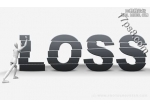镂空字,ps制作镂空的卡片字教程(3)
来源:站酷
作者:紫艳冰琳
学习:39079人次
Step 12
下面开始制作卡片的投影,同样以H为例,复制前面做好的H镂空层,放到原始层的下面。双击复制层,将其颜色换成#afaba3。其他字母同样的做法,然后选中所有图层,右击:“转换为智能对象”
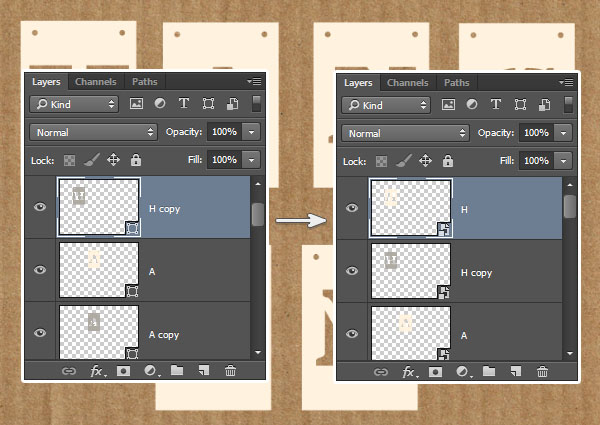
Step 13
选中所有的复制图层,选择滤镜——模糊——高斯模糊,数值调至3

Step 14
所有复制图层的高斯模糊调好之后,将图层混合模式调为正片叠底,不透明度为85%
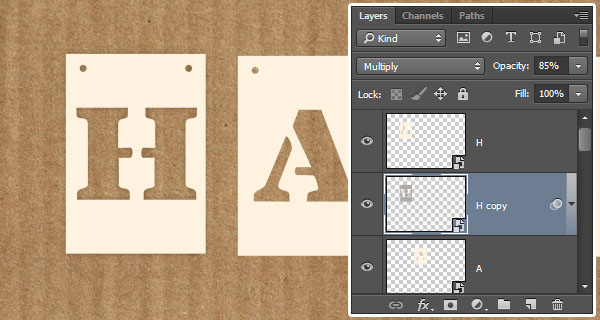
做完后的效果是这样的:
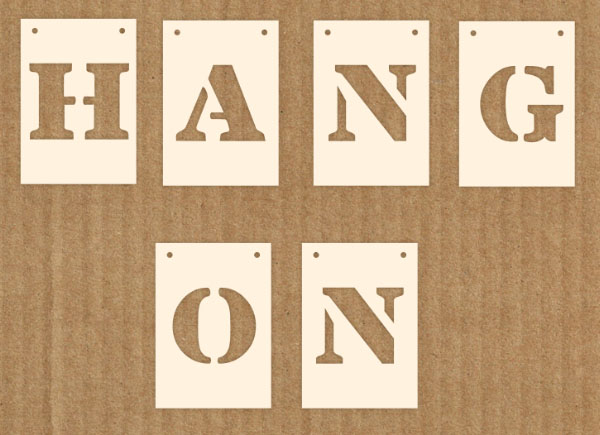
学习 · 提示
相关教程
关注大神微博加入>>
网友求助,请回答!